Устройства¶
Устройства — список устройств, подключенных к серверу, и информация по каждому устройству
Важно
Пользователь видит только те устройства, к которым он успешно подключился в клиенте под своей учетной записью
Руководитель подразделения видит устройства других пользователей, входящие в его подразделение
Описание страницы¶
На странице «Устройства» отображено:
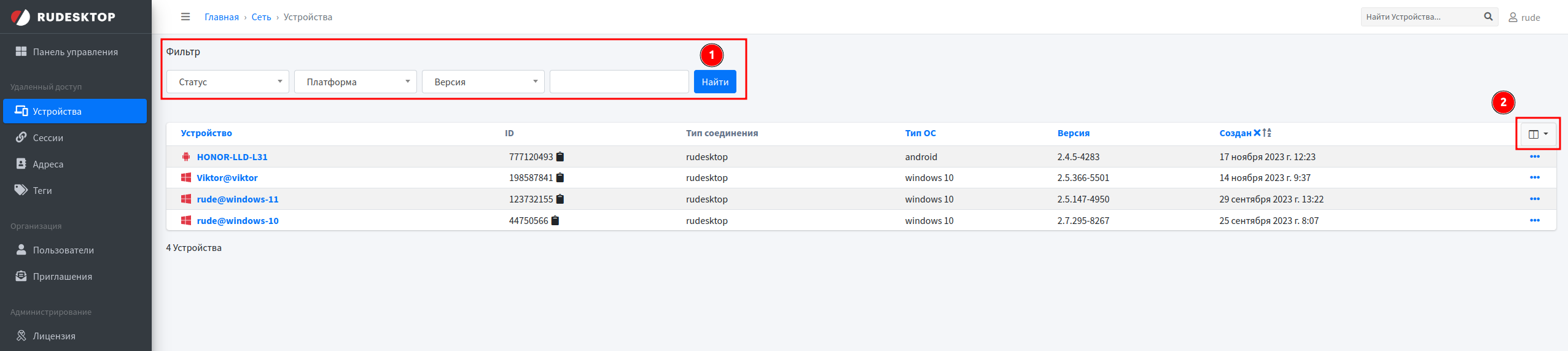
Фильтр
Таблица с возможностью настройки отображаемых столбцов
1. Фильтр¶
Можно формировать таблицу для получения определенных данных используя фильтр:
Статус — фильтрация устройств по статусу: Онлайн или Офлайн
Платформа — фильтрация устройств по типу ОС
Версия — фильтрация устройств по версии клиента RuDesktop
Поле поиска — поиск по ключевому слову
Подсказка
Поиск по ключевому слову осуществляется по имени пользователя, имени хоста устройства (hostname), идентификатору (ID), типу операционной системы и её версии
Для выполнения поиска, необходимо заполнить поля или часть полей и нажать на кнопку Найти
2. Таблица¶
Таблица разбита по столбцам:
Устройство— имя устройство, отображается по маске имя_пользователя@hostname
ID— идентификатор устройства, который отображается в окне клиентского приложения и присваивается при подключении устройства к серверу
Тип соединения— тип соединения с устройством, rudesktop или SSH
Тип ОС— операционная система установленная на устройстве
Версия— версия установленного клиента RuDesktop
Создан— дата и время первого подключения устройства к серверу
Операции¶
При нажатии на кнопку с правого края таблицы, открывается контекстное меню
Доступные действия:
История изменений— при выборе этого пункта, будет отображена история устройства: создание/редактирование и пользователь, который выполнил данные операции
Подключиться— при наведении курсора на данный пункт, откроется контекстное меню с вариантами подключения:
Рабочий стол— выполнить подключение к рабочему столу удаленного устройства
Передача файлов— выполнить подключение к файловой системе удаленного устройства
TCP-туннелирование— настройка TCP туннелирования
Подключится к терминалу— выполнить подключение к терминалу удаленного устройстваВажно
Для того чтобы подключение прошло успешно, на устройстве, с которого происходит подключение, и на устройстве, на которое происходит подключение, должен быть установлен клиент RuDesktop
Сессии— при выборе этого пункта произойдет переход на страницу Сессии с активным фильтром по этому устройству
Свойства устройства¶
Редактирование¶
При нажатии на имя устройства откроется страница свойств
Основная информация¶
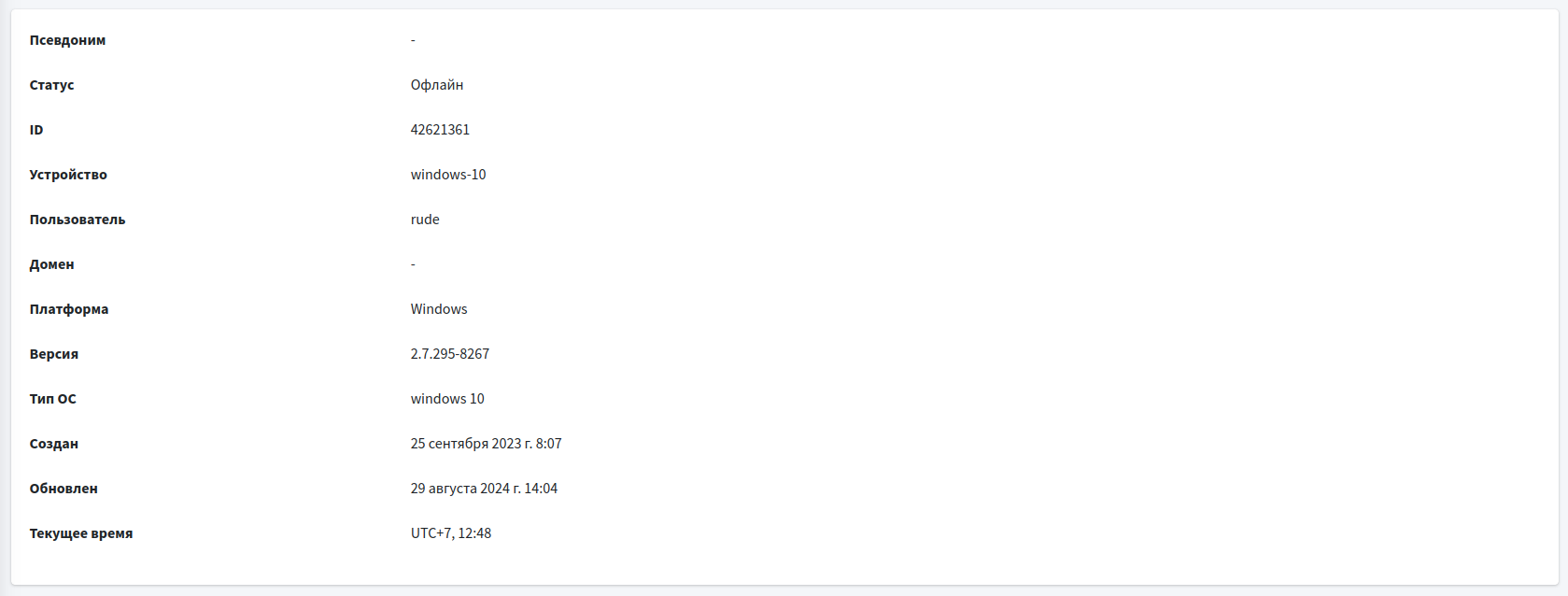
Псевдоним— имя, которое можно указать для удобства использования и поискаСтатус— офлайн/онлайн статус устройства в сетиID— идентификатор устройства, который отображается в окне клиента RuDesktop и присваивается при подключении устройства к серверуУстройство— имя хоста (hostname)Пользователь— имя пользователя, выполнившего вход в учетную запись на устройствеДомен— имя домена, к которому подключено устройствоПлатформа— операционная система, на которой запускается программа (например, Windows, Linux, macOS, Android)Версия— версия клиентского приложения RuDesktopТип ОС— операционная система установленная на устройствеСоздан— дата и время первого подключения устройства к серверуОбновлен— дата и время последнего ответа от устройстваТекущее время— текущее время на устройстве, в формате «Часовой пояс, время»
Меню действий¶
Меню действий расположено на всех вкладках страницы редактирования
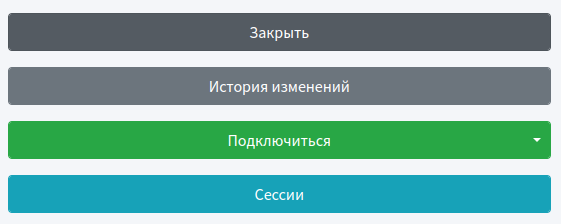
Имеет следующие возможности:
Закрыть — закрывает страницу свойств устройства и переходит на страницу с устройствами
История изменений — отображает все изменения выполненные для этого устройства
Подключиться — позволяет подключится к рабочему столу, файловой системе, настроить TCP-туннелирование и выполнить подключение к терминалу удаленного устройства
Важно
Для успешного подключения клиент RuDesktop должен быть установлен как на устройстве, с которого выполняется подключение, так и на устройстве, к которому производится подключение
Внимание
При выборе типа подключения браузер запросит разрешение на запуск клиентского приложения, и эту возможность необходимо предоставить
Сессии — отображает сессии, которые были запущены на этом устройстве